Come risolvere nessuna fotocamera trovata in Google Meet
Pubblicato: 2021-04-10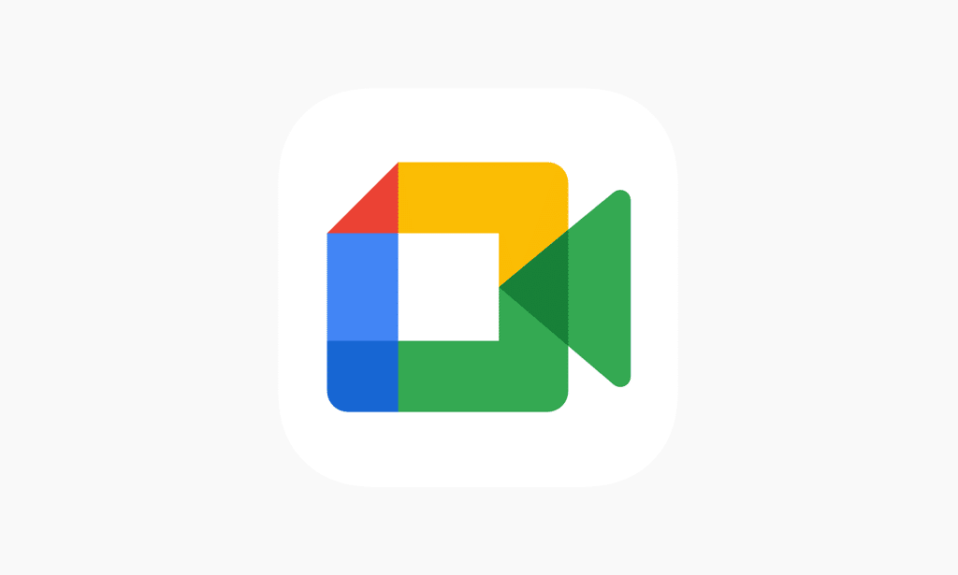
Dall'epidemia di coronavirus, c'è un aumento dell'utilizzo di app di videoconferenza online. Uno di questi esempi di app di videoconferenza è Google Meet. Puoi facilmente ospitare o partecipare a riunioni virtuali tramite Google Meet. Tuttavia, alcuni utenti affrontano un errore della fotocamera durante l'utilizzo della piattaforma Google Meet. Può essere fastidioso quando la tua videocamera smette di funzionare o quando ricevi un messaggio che dice "videocamera non trovata" mentre ti unisci a una riunione virtuale sul tuo desktop o laptop. A volte, potresti dover affrontare il problema della fotocamera anche sul tuo cellulare. Per aiutarti, abbiamo una guida che puoi seguire per riparare nessuna videocamera trovata in Google Meet .
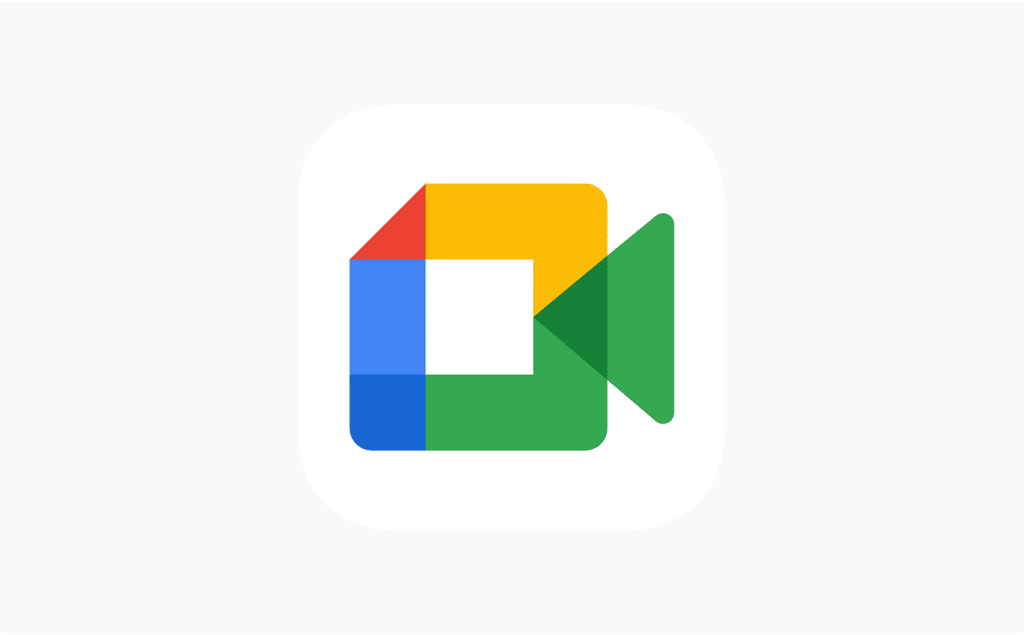
Contenuti
- Come risolvere nessuna fotocamera trovata in Google Meet
- 12 modi per correggere "Nessuna videocamera trovata" su Google Meet
- Metodo 1: concedere l'autorizzazione alla fotocamera a Google Meet
- Metodo 2: controlla la tua webcam o videocamera integrata
- Metodo 3: aggiorna il tuo browser web
- Metodo 4: aggiorna i driver della webcam
- Metodo 5: disattiva le estensioni di Chrome
- Metodo 6: riavvia il browser web
- Metodo 7: aggiorna l'app Google Meet
- Metodo 8: Cancella cache e dati di navigazione
- Metodo 9: controlla la tua connessione Wi-Fi
- Metodo 10: disabilita altre app dall'utilizzo della webcam in background
- Metodo 11: disattivare VPN o antivirus
- Metodo 12: riavvia il dispositivo
Come risolvere nessuna fotocamera trovata in Google Meet
Quali sono i motivi alla base dei problemi con la fotocamera su Google Meet?
Potrebbero esserci diversi motivi dietro l'errore della fotocamera nell'app Google Meet. Alcuni di questi motivi sono i seguenti.
- Potresti non aver concesso l'autorizzazione alla fotocamera a Google Meet.
- La colpa è forse della tua webcam o della fotocamera integrata.
- Alcune altre app come Zoom o Skype potrebbero utilizzare la fotocamera in background.
- Potrebbe essere necessario aggiornare i driver video.
Quindi questi sono alcuni dei motivi per cui potresti trovarti di fronte all'errore della fotocamera non trovata in Google Meet.
12 modi per correggere "Nessuna videocamera trovata" su Google Meet
Stiamo elencando alcuni metodi che puoi seguire per riparare la fotocamera di Google Meet che non funziona sul tuo dispositivo.
Metodo 1: concedere l'autorizzazione alla fotocamera a Google Meet
Se stai affrontando l'errore della fotocamera non trovata in Google Meet, probabilmente è perché devi autorizzare Google Meet ad accedere alla tua fotocamera. Quando utilizzi la piattaforma Google Meet per la prima volta, ti verrà chiesto di concedere l'autorizzazione per una videocamera e un microfono. Poiché abbiamo l'abitudine di bloccare le autorizzazioni richieste dai siti Web, potresti bloccare accidentalmente l'autorizzazione per la fotocamera. Puoi facilmente seguire questi passaggi per risolvere il problema:
1. Apri il browser, vai su Google Meet e accedi al tuo account.
2. Ora, fai clic su Nuova riunione
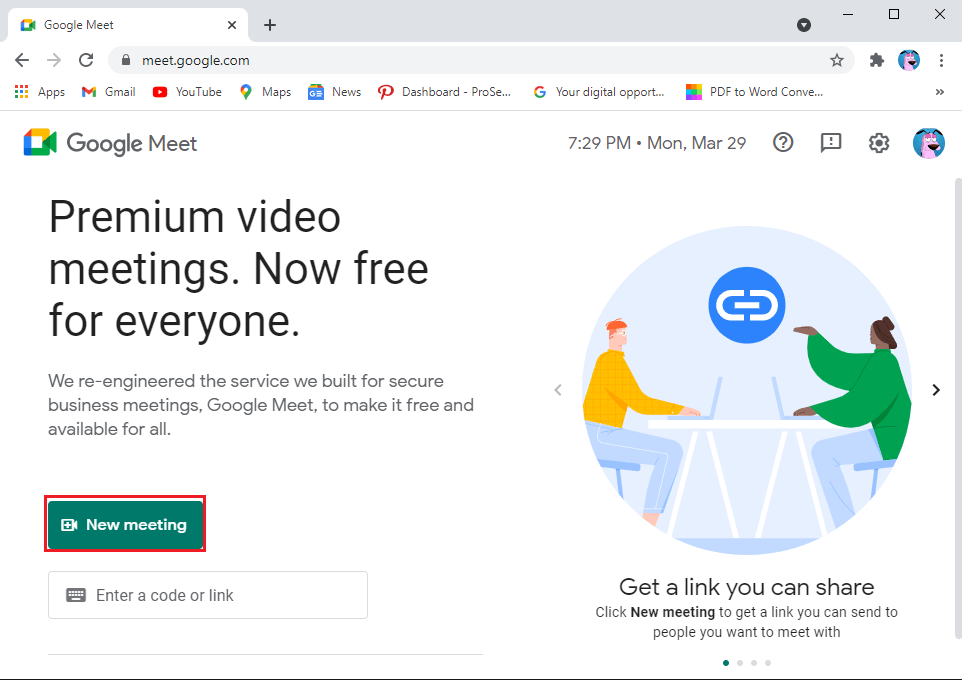
3. seleziona ' Avvia una riunione immediata .'
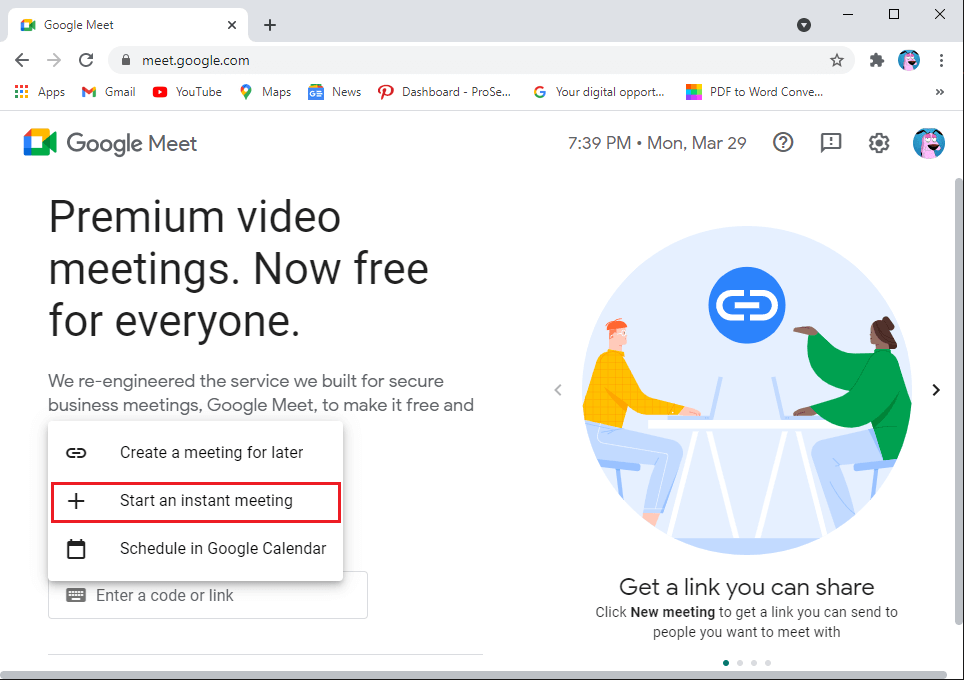
4. Ora, fai clic sull'icona della fotocamera nell'angolo in alto a destra dello schermo e assicurati di concedere l'autorizzazione a Google Meet per accedere alla fotocamera e al microfono.
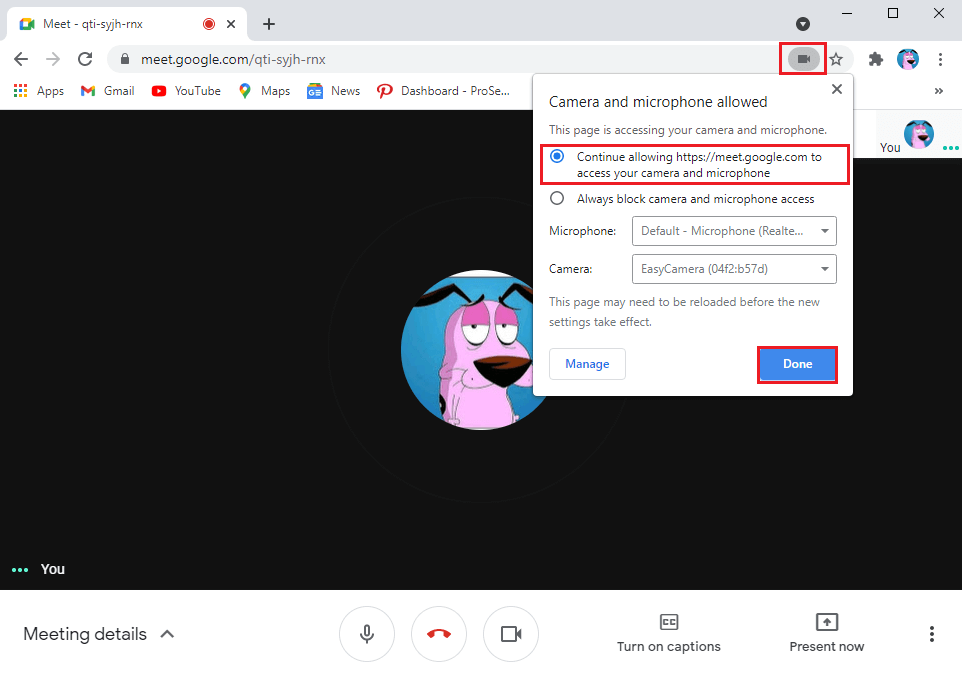
In alternativa, puoi anche concedere l'autorizzazione alla fotocamera dalle impostazioni:
1. Apri il browser e vai su Googlemeet.com.
2.Fai clic sui tre punti verticali nell'angolo in alto a destra dello schermo e vai su Impostazioni .
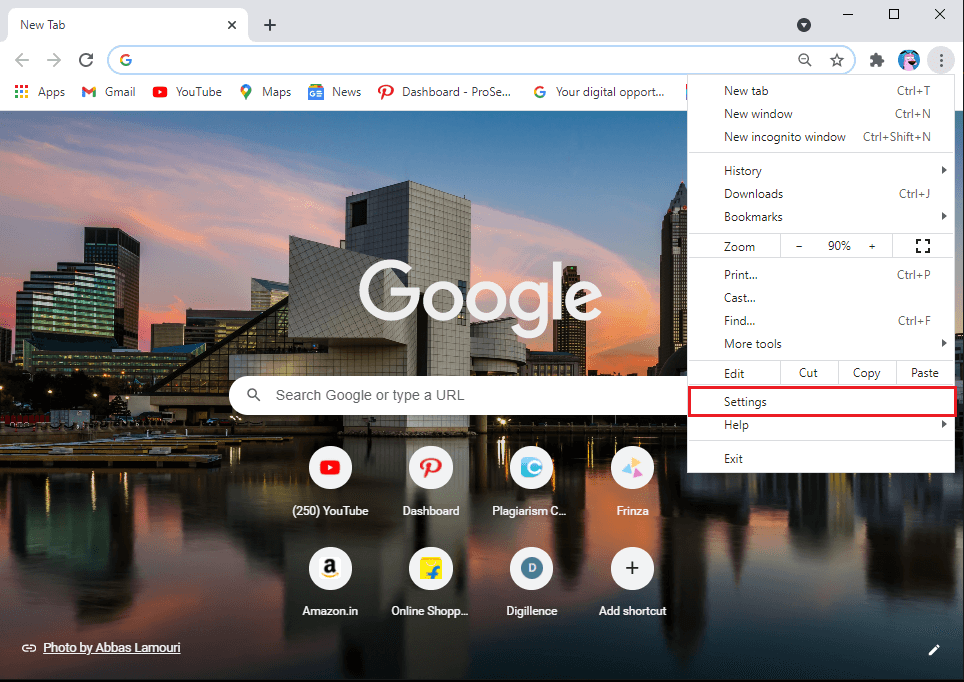
3. Fare clic su Privacy e sicurezza dal pannello laterale, quindi fare clic su " Impostazioni sito ".
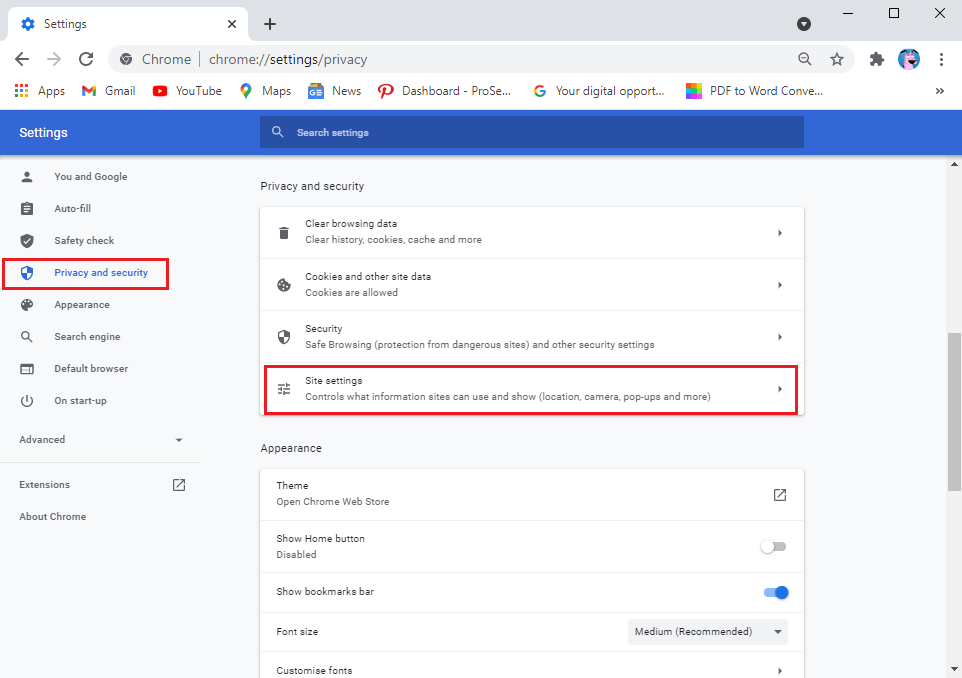
4. In Impostazioni sito , fai clic su meet.google.com.
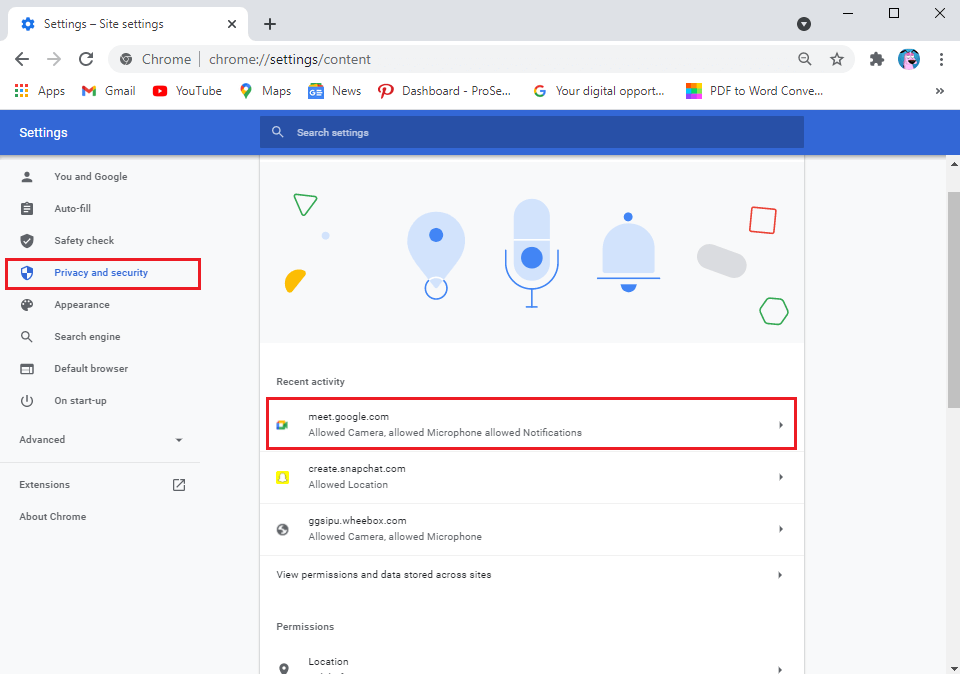
5. Infine, fai clic sul menu a discesa accanto a fotocamera e microfono e seleziona Consenti .
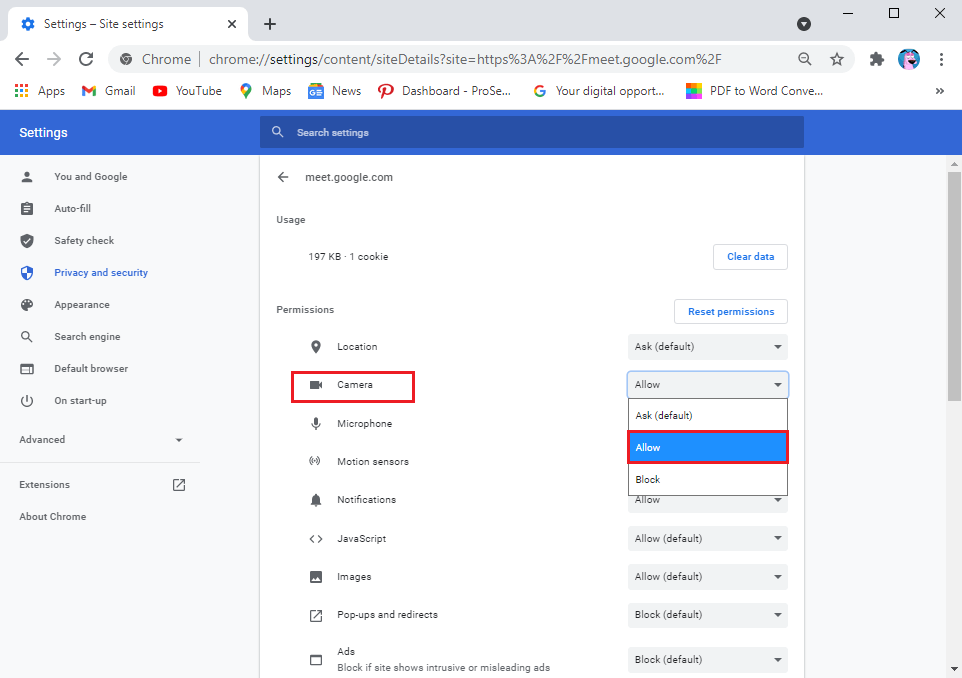
Metodo 2: controlla la tua webcam o videocamera integrata
A volte, il problema non è in Google Meet, ma con la tua fotocamera. Assicurati di collegare correttamente la tua webcam e assicurati che la tua fotocamera non sia danneggiata. Inoltre, puoi anche controllare le impostazioni della tua fotocamera sul tuo PC o laptop (per Windows 10). Segui questi passaggi per riparare la videocamera di Google Meet che non funziona:
1. Premere il tasto Windows + I per aprire Impostazioni e fare clic sulla scheda Privacy.
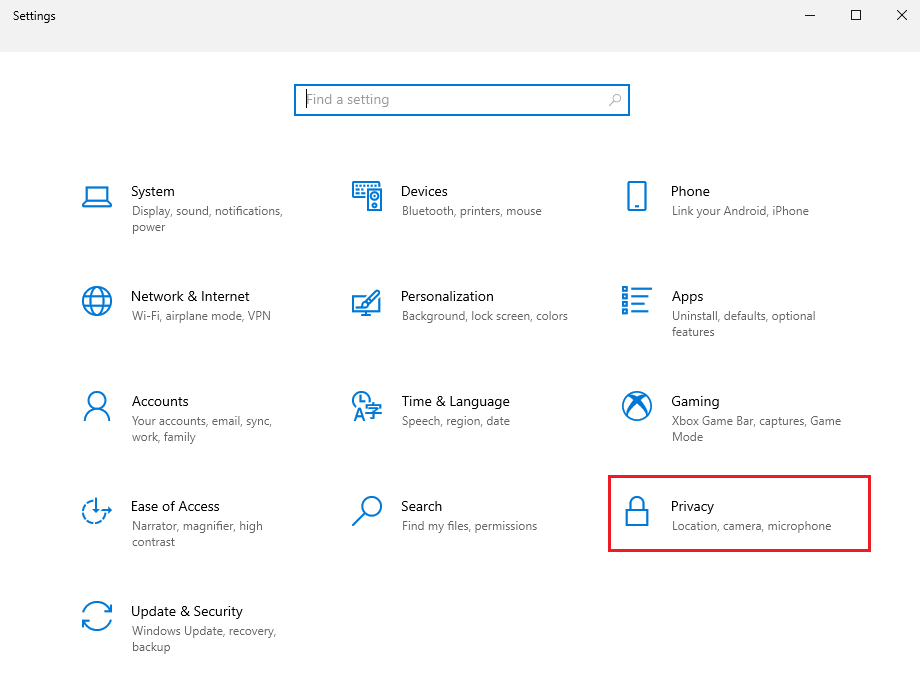
2. Seleziona la Fotocamera sotto i permessi dell'app dal pannello a sinistra.
3. Infine, fai clic su Modifica e assicurati di attivare l'interruttore per l'accesso alla fotocamera per il tuo dispositivo .

Leggi anche: Come spegnere la mia fotocamera su Zoom?
Metodo 3: aggiorna il tuo browser web
Se stai utilizzando una vecchia versione del tuo browser web, potrebbe essere il motivo per cui stai riscontrando il problema della mancata trovata della fotocamera in Google Meet. Di solito, il tuo browser web si aggiorna automaticamente all'ultima versione se sono disponibili aggiornamenti. Tuttavia, a volte gli aggiornamenti automatici non riescono e devi verificare manualmente la presenza di nuovi aggiornamenti.
Poiché Google Chrome è in genere il browser predefinito per la maggior parte degli utenti, puoi facilmente seguire questi passaggi per verificare la presenza di aggiornamenti per riparare nessuna videocamera trovata in Google Meet:
1. Apri il browser Chrome sul tuo sistema e fai clic sui tre punti verticali nell'angolo in alto a destra dello schermo.
2. Vai su Guida e seleziona Informazioni su Google Chrome .
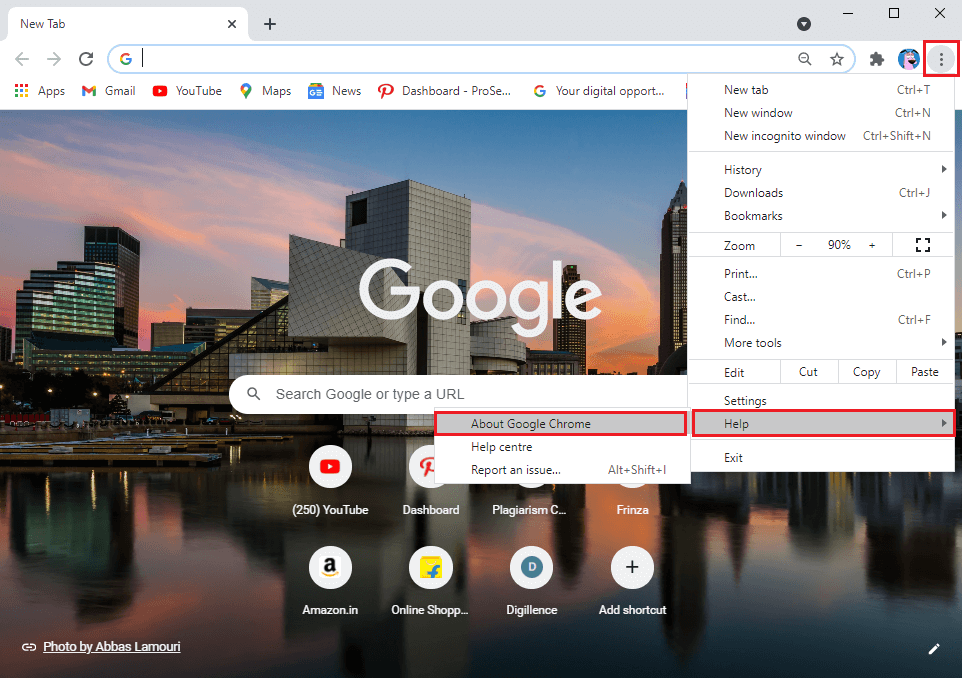
3. Infine, il tuo browser Chrome verificherà automaticamente la presenza di nuovi aggiornamenti. Installa i nuovi aggiornamenti se presenti. Se non ci sono aggiornamenti vedrai il messaggio ' Google Chrome è aggiornato .


Metodo 4: aggiorna i driver della webcam
Per risolvere il problema con la fotocamera di Google Meet che non funziona , puoi provare ad aggiornare la webcam o i driver video. Se stai utilizzando la vecchia versione dei tuoi driver video, è per questo che stai affrontando il problema della fotocamera sulla piattaforma Google Meet. Ecco come controllare e aggiornare i driver video.
1. Fare clic sul pulsante di avvio e digitare Gestione dispositivi nella barra di ricerca.
2. Aprire Gestione dispositivi dai risultati della ricerca.
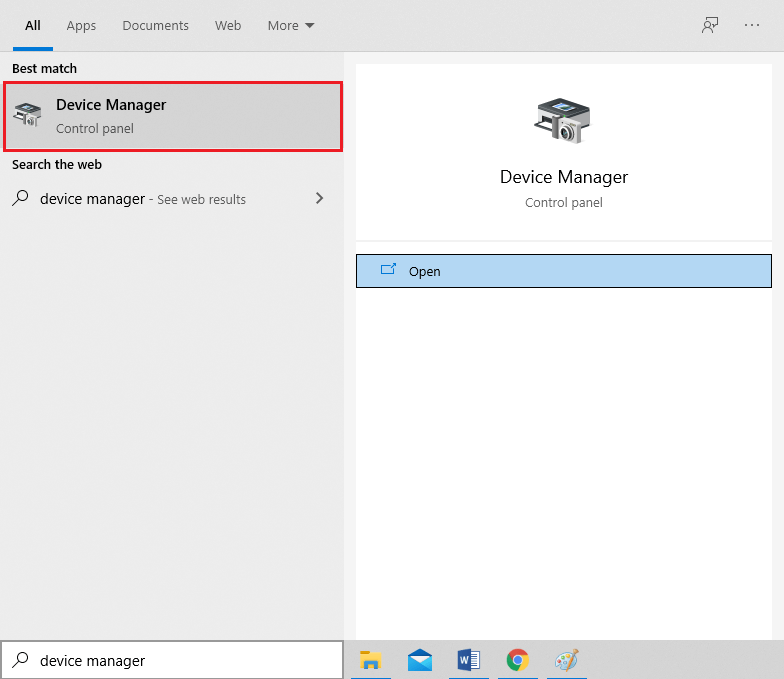
3. Scorri verso il basso e individua Controller audio, video e giochi.
4. Infine, fai clic con il pulsante destro del mouse sul tuo driver video e fai clic su Aggiorna driver .

Metodo 5: disattiva le estensioni di Chrome
Quando sovraccarichi il browser aggiungendo estensioni diverse, può essere dannoso e causare interferenze con le tue attività quotidiane sul Web, come l'utilizzo di Google Meet. Alcuni utenti sono stati in grado di risolvere il problema con la fotocamera di Google Meet non trovata rimuovendo le loro estensioni:
1. Apri il browser Chrome e fai clic sull'icona Estensione o digita Chrome://extensions/ nella barra degli URL del browser.
2. Ora vedrai tutte le tue estensioni sullo schermo, qui puoi disattivare l'interruttore accanto a ciascuna estensione per disabilitarle.
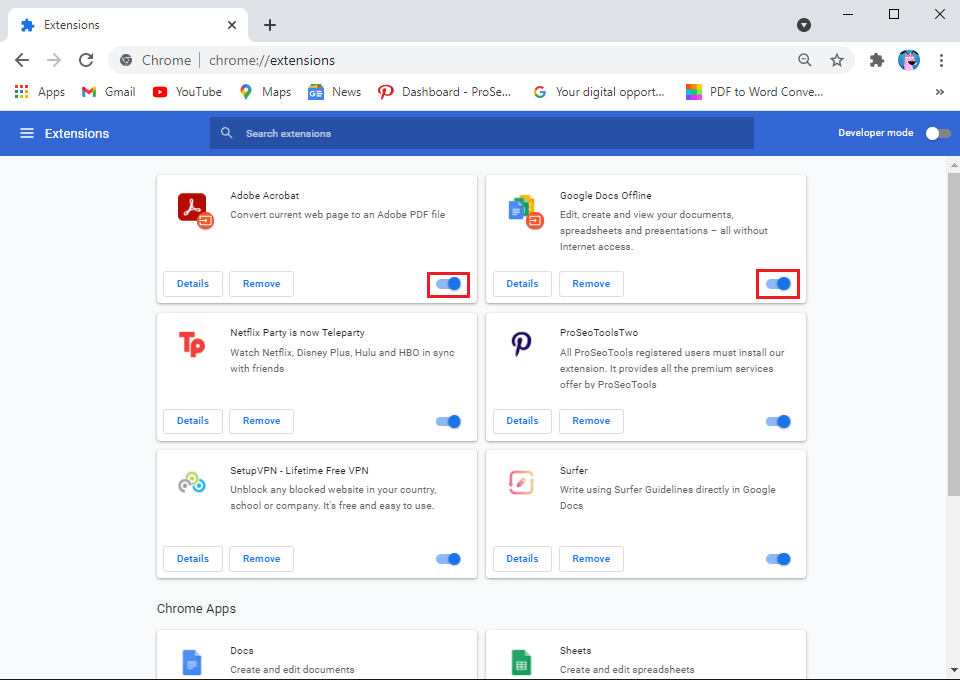
Metodo 6: riavvia il browser web
A volte un semplice riavvio del browser Web può correggere l'errore della videocamera non trovata nel sistema di Google Meet sul tuo sistema. Pertanto, prova a chiudere e riavviare il browser web e quindi a partecipare nuovamente alla riunione in Google Meet.
Metodo 7: aggiorna l'app Google Meet
Se stai utilizzando l'app Google Meet sul tuo dispositivo IOS o Android, puoi verificare la presenza di eventuali aggiornamenti disponibili per correggere l'errore della fotocamera.
- Se sei un utente Android, vai su Google Play Store e cerca su Google Meet. Sarai in grado di vedere il pulsante di aggiornamento se ci sono aggiornamenti disponibili.
- Allo stesso modo, vai all'App Store se hai un iPhone e individua l'app Google Meet. Verificare la disponibilità di eventuali aggiornamenti.
Metodo 8: Cancella cache e dati di navigazione
Puoi considerare di svuotare la cache e i dati di navigazione del tuo browser per risolvere i problemi della fotocamera su Google Meet. Questo metodo funziona per alcuni utenti. Segui questi passaggi per questo metodo.
1. Apri il tuo browser web e fai clic sui tre punti verticali nell'angolo in alto a destra dello schermo e vai su Impostazioni .
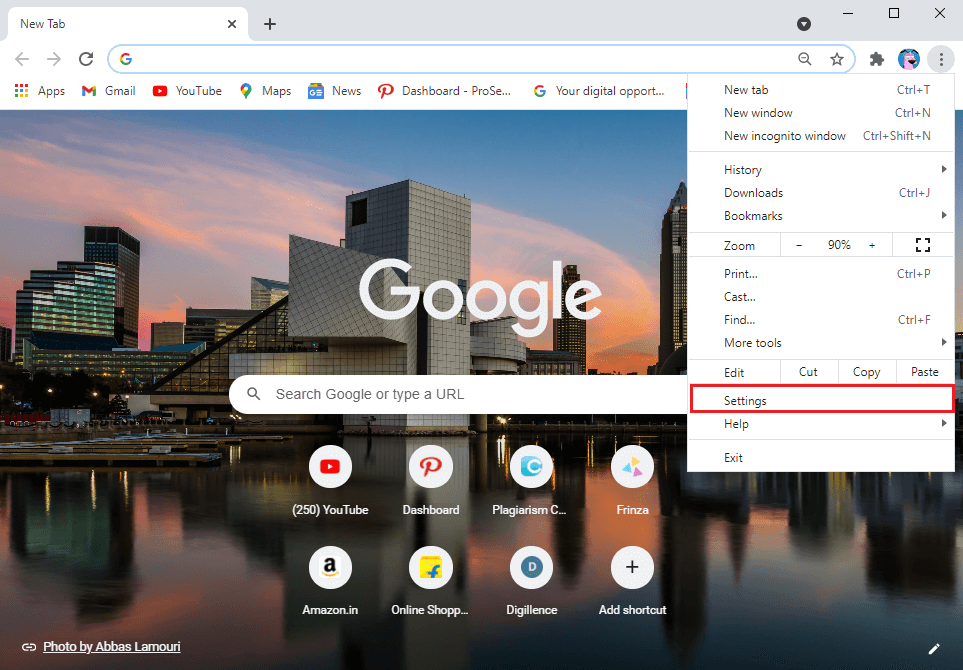
2. Fare clic su Impostazioni e privacy dal pannello a sinistra.
3. Fare clic su " Cancella dati di navigazione ".
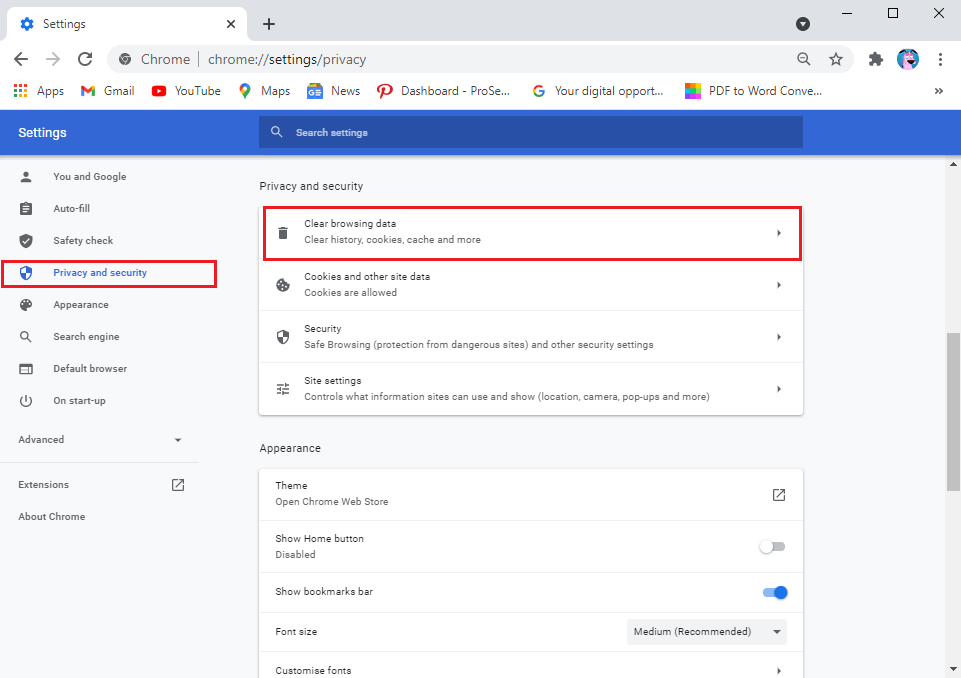
4. Ora puoi fare clic sulla casella di controllo accanto a cronologia di navigazione, cookie e altri dati del sito, immagini memorizzate nella cache e file .
5. Infine, fai clic su ' Cancella dati ' nella parte inferiore della finestra.
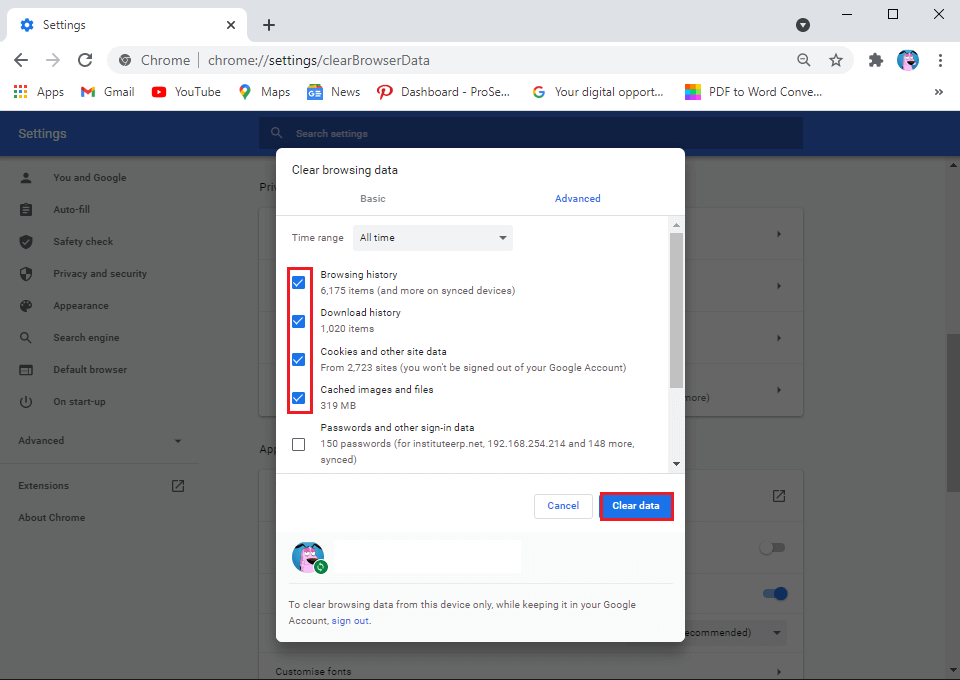
Leggi anche: 5 modi per correggere l'account Gmail che non riceve e-mail
Metodo 9: controlla la tua connessione Wi-Fi
A volte una connessione Internet instabile può essere il motivo per cui la videocamera non funziona nell'app Google Meet. Pertanto, controlla se hai una connessione stabile sul tuo dispositivo. Puoi controllare la tua velocità di Internet tramite l'app di test di velocità.
Metodo 10: disabilita altre app dall'utilizzo della webcam in background
Se qualsiasi altra app come Zoom, Skype o FaceTime utilizza la tua fotocamera in background, non potrai utilizzare la fotocamera in Google Meet. Pertanto, prima di avviare Google Meet, assicurati di chiudere tutte le altre app in background.
Metodo 11: disattivare VPN o antivirus
Un software VPN per falsificare la tua posizione può tornare utile molte volte, ma può anche confondere servizi come Google Meet per accedere alle tue impostazioni e causare problemi durante la connessione con la videocamera. Pertanto, se stai utilizzando piattaforme VPN come NordVPN, ExpressVPN, Surfshark o qualsiasi altra. Quindi puoi considerare di disattivarlo temporaneamente per riparare la fotocamera di Google Meet che non funziona:
Allo stesso modo, puoi disattivare temporaneamente l'antivirus e il firewall sul tuo sistema. Segui questi passaggi per disattivare il firewall:
1. Premere il tasto Windows + I per aprire Impostazioni e fare clic sulla scheda Aggiornamento e sicurezza .
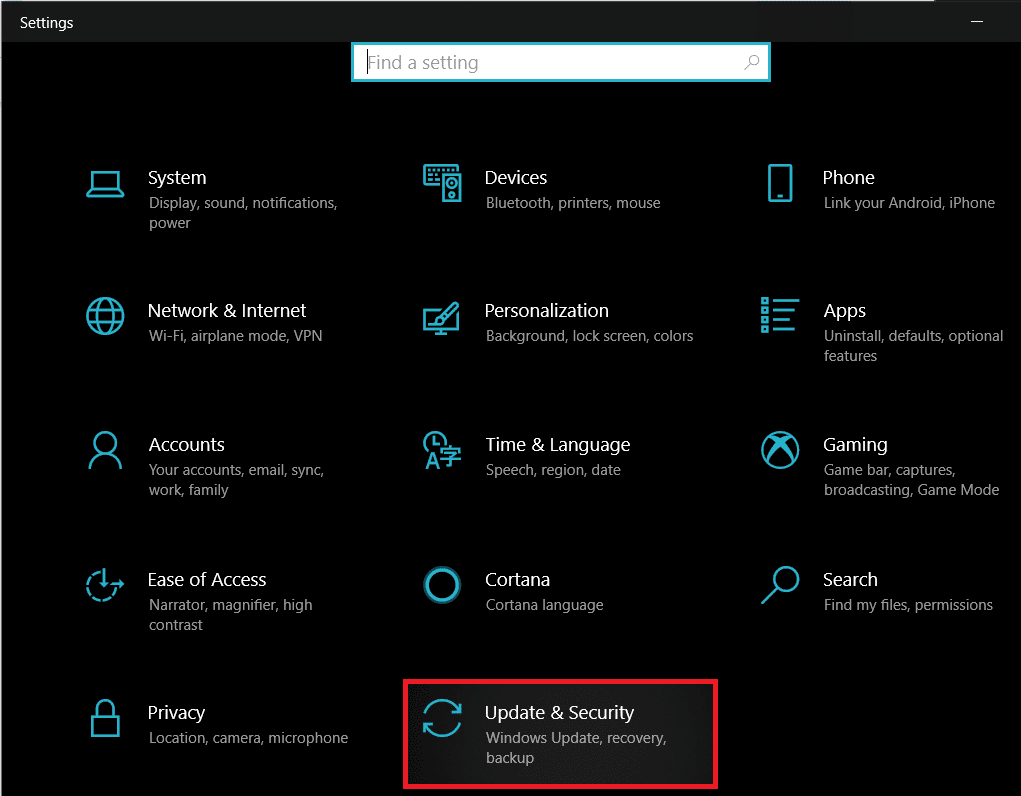
2. Selezionare la sicurezza di Windows dal pannello di sinistra e fare clic su Firewall e protezione della rete.

3. Infine, puoi fare clic su una rete di dominio, una rete privata e una rete pubblica uno per uno per disattivare il firewall del defender.
Metodo 12: riavvia il dispositivo
Se nulla funziona per te, puoi riavviare il sistema o il telefono per correggere l'errore della fotocamera in Google Meet. A volte, un semplice riavvio può aggiornare il sistema e risolvere il problema con la videocamera in Google Meet. Pertanto, riavvia il sistema e riavvia Google Meet per verificare se la videocamera funziona o meno.
Quindi, questi erano alcuni metodi che puoi provare a riparare nessuna fotocamera trovata in Google Meet.
Domande frequenti (FAQ)
Q1. Come posso risolvere Nessuna videocamera trovata su Google Meet?
Per risolvere i problemi della fotocamera su Google Meet, controlla la configurazione della fotocamera se stai utilizzando una webcam sul tuo sistema. Se la fotocamera è collegata correttamente al sistema, il problema riguarda le impostazioni. Devi concedere l'autorizzazione a Google Meet per accedere alla videocamera e al microfono. Per questo, vai alle impostazioni del tuo browser> privacy e sicurezza> impostazioni del sito> fai clic su meet.google.com> fai clic sul menu a discesa accanto alla fotocamera e premi consenti.
Q2. Come accedo alla mia videocamera su Google Meet?
Per accedere alla tua fotocamera su Google Meet, devi assicurarti che nessuna delle app utilizzi la fotocamera in background. Se qualsiasi altra app come Skype, Zoom o team Microsoft utilizza la tua fotocamera in background, non potrai utilizzare la fotocamera in Google Meet. Inoltre, assicurati di consentire a Google Meet di accedere alla tua videocamera.
Consigliato:
- Google Calendar non funziona? 9 modi per risolverlo
- 10 modi per correggere le foto di Google che non eseguono il backup
- Come controllare il tipo di RAM, la velocità e la frequenza operativa del telefono Android
- Come disabilitare l'audio in Chrome (Android)
Ci auguriamo che questa guida sia stata utile e che tu sia stato in grado di riparare la videocamera o la webcam integrate in Google Meet . Se hai ancora domande su questo articolo, sentiti libero di chiederle nella sezione commenti.
